-Рубрики
- баклажаны (52)
- блинчики, оладьи (11)
- блюда из курицы (61)
- блюда из яиц (6)
- в мультиварке (14)
- выпечка (112)
- выпечка: булочки (27)
- выпечка: кексы (23)
- выпечка: печенье (24)
- выпечка: пицца (2)
- выпечка: тесто (16)
- вязание (100)
- вязание:корзинки, коробочки, шкатулки (206)
- гадания (10)
- для дневника (8)
- для красоты (182)
- животные (4)
- закуски и салаты (115)
- здоровье (95)
- игры (0)
- из грибов (8)
- из картофеля (31)
- из круп (16)
- из молочных продуктов (9)
- кабачки (40)
- как люблю я макароны (12)
- капуста (22)
- картинки (0)
- компьютер (44)
- консервирование: варенье, джем (26)
- консервирование: грибы (10)
- консервирование: огурцы (15)
- консервирование: перец (6)
- консервирование: помидоры (15)
- консервирование: разное (9)
- консервирование: салаты (20)
- консервирование: соусы (32)
- консервирование: фрукты,ягоды (10)
- кулинарные сайты (2)
- мясные блюда (89)
- напитки (15)
- новости (1)
- огурцы (2)
- пельмени, манты, вареники (6)
- первые блюда (20)
- перчик (6)
- подсказки для жизни (101)
- позитив (4)
- помидоры (7)
- просто рецепты (5)
- разное (40)
- растения (40)
- рукоделие (62)
- рукоделие: корзинки, коробочки, шкатулки (56)
- рыба (99)
- свекла, морковь, фасоль (16)
- сладкое (16)
- солим сало (15)
- соусы (56)
- уроки вязания крючком (14)
- фуршет (41)
- хлеб (13)
- чебуреки, беляши (7)
-Поиск по дневнику
-Подписка по e-mail
-Постоянные читатели
-Сообщества
-Статистика
Записей: 2152
Комментариев: 274
Написано: 3235
Adblock plus — как заблокировать рекламу на сайтах. |
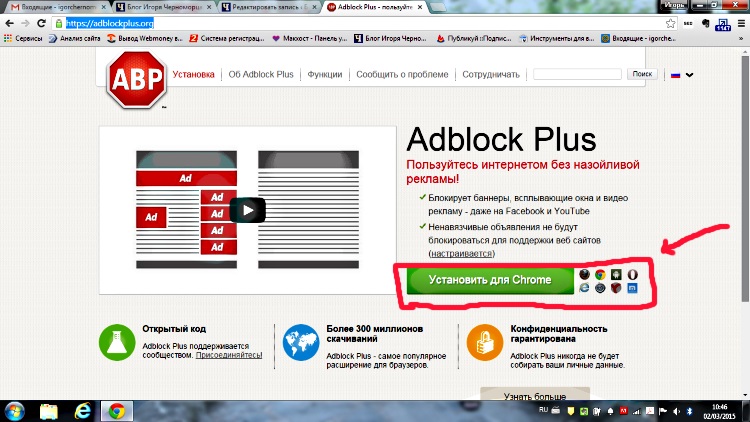
Здесь выбираем тот браузер, которым вы пользуетесь. Лично я пользуюсь браузером Chrome и поэтому у меня будет выглядеть кнопка для установки расширения так «Установить на Chrome». Понятное дело, что если вы выбираете браузер OPERA, то тогда у вас будет кнопка «Установить на Opera»
Нажимаем на «Установить на Chrome» и перед нами откроется это окошко:
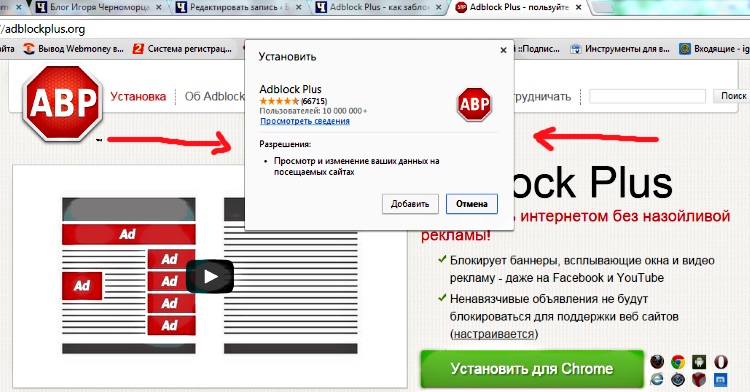
Жмём на «Добавить» и попадаем сюда:
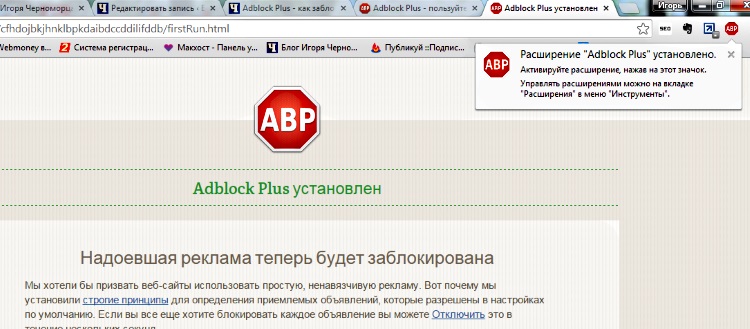
Как вы видите, в правом углу появилось окно с сообщением об установке расширения Adblock Plus и для его активации нужно будет нажать на красный значок «ABP». Это то, что мы и сделаем — Жмём!
Всё, теперь у вас установлено и активировано расширение для блокировки рекламы на всех сайтах.
У этого расширения есть настройки, в которых вы можете сделать персональные фильтры и исключение определённых доменов. Для того чтобы зайти в настройки, вам нужно нажать на красный значок «ABP» и внизу нажать на опцию «Настройки»
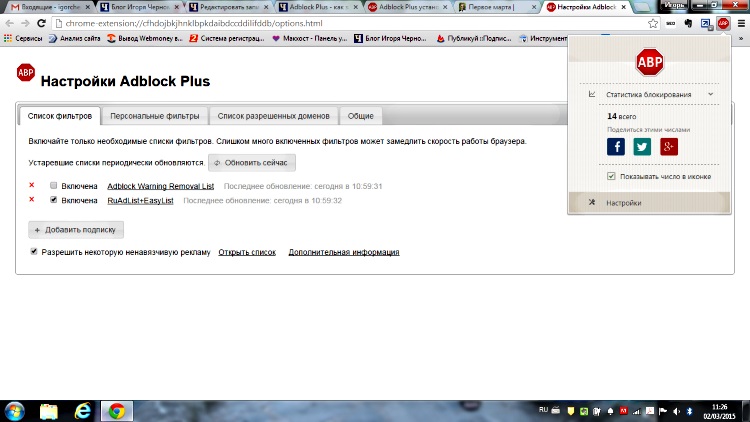
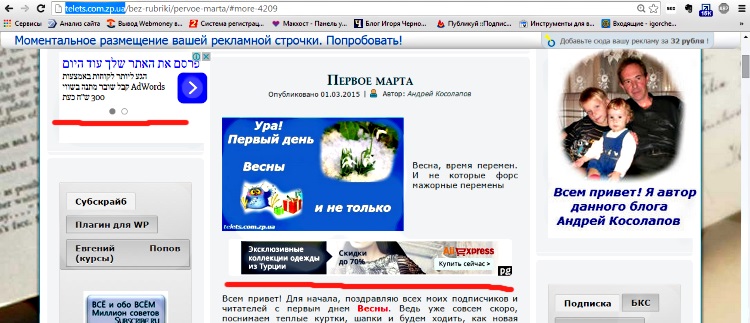
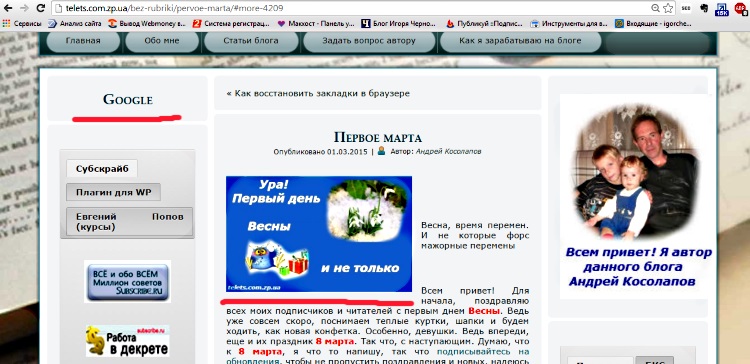
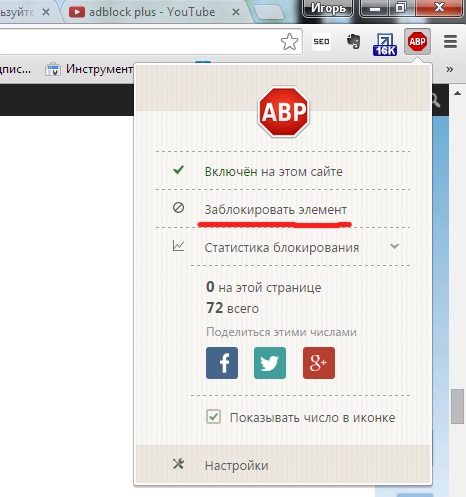
 Мы видим, что открылось окошко и в нём фигурирует код с этой картинкой. Если мы сейчас нажмём на кнопку «Добавить», то этот код будет заблокирован и перестанет отображаться на блоге. Нажимаю на «Добавить» и вот что мы увидим:
Мы видим, что открылось окошко и в нём фигурирует код с этой картинкой. Если мы сейчас нажмём на кнопку «Добавить», то этот код будет заблокирован и перестанет отображаться на блоге. Нажимаю на «Добавить» и вот что мы увидим:
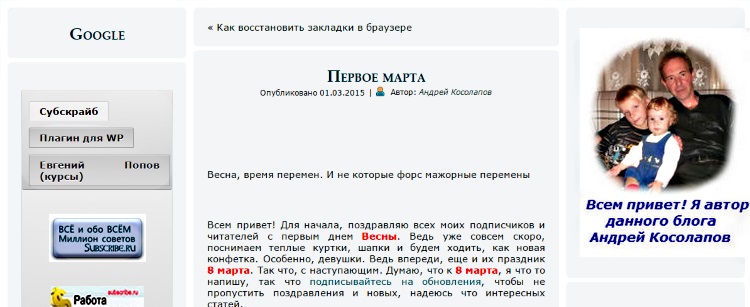
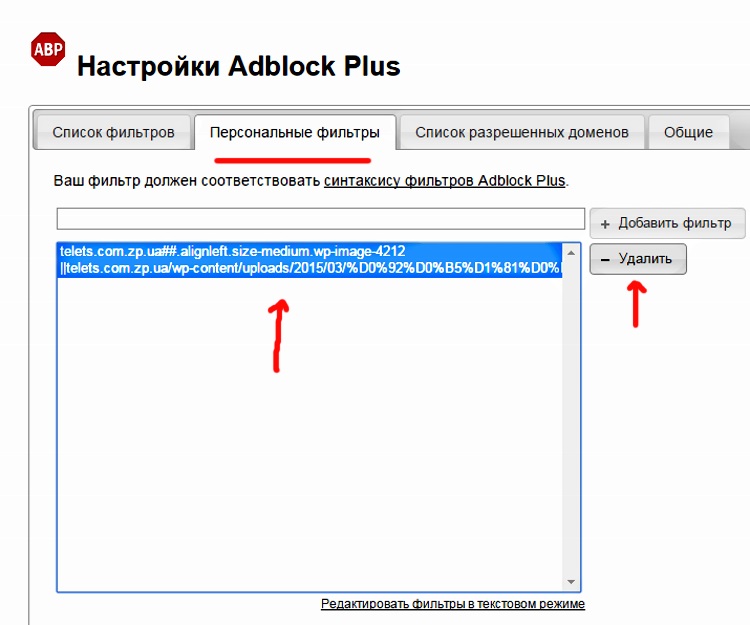
Выделяем весь код и нажимаем на «Удалить». После этого перезагружаем страницу блога и видим всё на своих местах.
Часть 1. Блокируем радио в браузере Mozilla Firefox
Для начала вы должны поставить последнюю версию расширения Adblock Plus.
Теперь надо навести на иконку расширению указатель мыши:

Потом нажать на левую кнопку мыши. В выпавшем меню выбрать пункт "Настройки фильтров":

Тут надо перейти во вкладку "Собственные фильтры" (синяя рамка на скриншоте ниже):

Перешли? Теперь нажмите "Добавить фильтр" (красная рамка на скриншоте выше).
Нажали? Теперь в появившейся форме нужно ввести "###mediametrics-radio" (без кавычек):
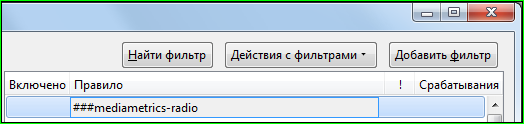
После ввода не забудьте нажать на "Enter".
У вас появится новый фильтр:
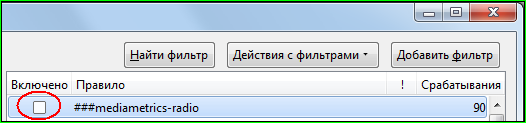
Теперь нужно не забыть поставить "галочку" в квадратик слева от него (см. скриншот выше). А потом нажать на кнопку "Закрыть".
Всё, радио на ЛиРу больше нет (и не только на ЛиРу, кстати).
Часть 2. Блокируем радио в семействе браузеров Google Chrome (Opera, Yandex и т. д.)
Для начала вы должны поставить последнюю версию расширения Adblock Plus в ваш браузер Google Chrome, Opera или Yandex. Но как это сделать? Достаточно просто. В своё время весь процесс установки расширения "Adblock Plus" для Google Chrome описал в сообщении "Удаляем всё лишнее на ЛиРу в браузере «Google Chrome»". Там первая часть сообщения так и называется "Как установить?". Понимаю, что не все любят переходит по ссылкам в сообщениях. А многие - так просто панически этого бояться. Но тут уж ничего не поделаешь. Придётся это сделать, увы!
Теперь надо навести на иконку расширению указатель мыши (зелёная рамка на скриншоте ниже):
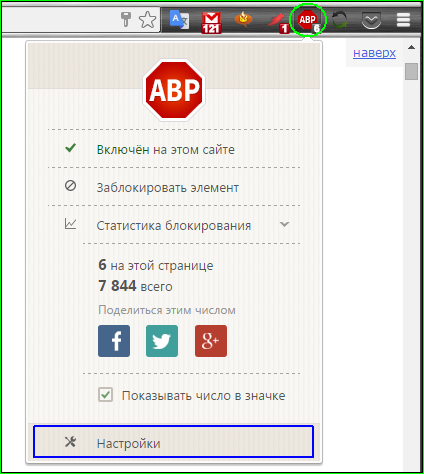
Потом нажать на левую кнопку мыши. В выпавшем меню выбрать пункт "Настройки" (синяя рамка на скриншоте выше).
Тут надо перейти во вкладку "Персональные фильтры":
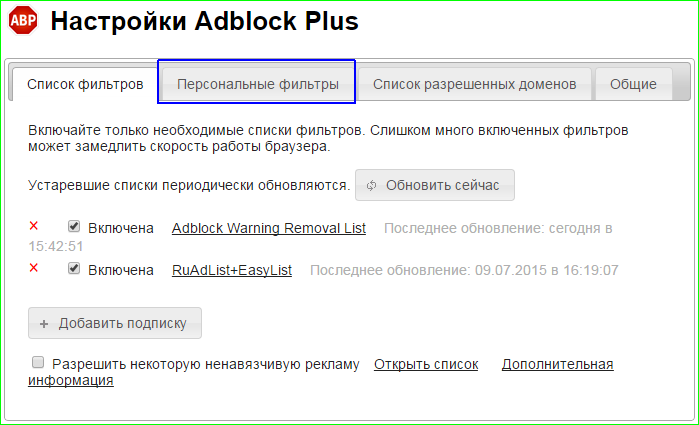
Так надо в строчку ввода добавить текст "###mediametrics-radio" (без кавычек, синяя рамка на скриншоте ниже):
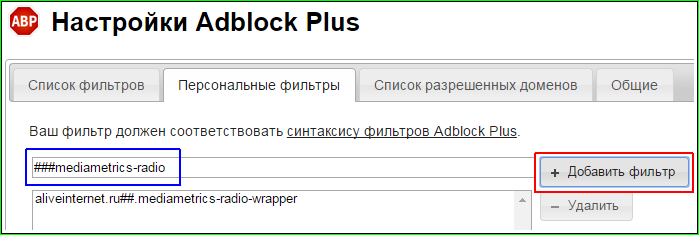
После ввода строки надо нажать на кнопку "+ Добавить фильтр" (красная рамка на скриншоте выше). После этого закройте вкладку с настройками "Adblock Plus".
Всё, радио на ЛиРу больше нет (и не только на ЛиРу, кстати).
Ранее на эту тему:
- Как удалить радио внизу страницы на ЛиРу в Mozilla Firefox
- Как удалить радио внизу страницы на ЛиРу в Google Chrome (Opera, Yandex etc)
Цитата сообщения Rost Прочитать целиком В свой цитатник или сообщество!
Блокируем любой элемент страницы в Mozilla Firefox с помощью Adblock Plus
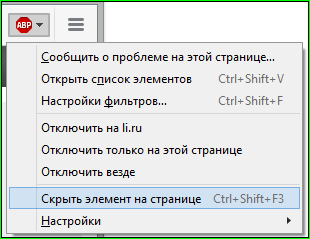

Сегодня научу, что необходимо сделать, чтобы этот пункт появился. И вы, воспользовавшись им, могли заблокировать любой элемент любой страницы любого сайта.
Поскольку, как мне известно, многие обладают странной (лично для меня) фобией, выражающейся в том, что они не в состоянии по каким-то им неведомым причинам перейти по прямой ссылке, которая есть в сообщении, дам 2 варианта: один без перехода по прямой ссылке, второй - с переходом по ней. А вы решите, какой способ вам подходит. Если вы - продвинутый пользователь Интернета и браузера Mozilla Firefox, сразу можете переходить к варианту №3.
Вариант №1. Без перехода по прямой ссылке
Нажимаете на кнопку "Отрыть меню" на панели вашего браузера. Не знаете, что это за кнопка? Вот эта:
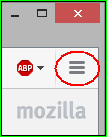
В открывшимся меню находим пункт "Дополнения":
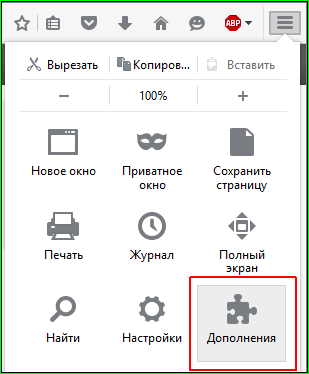
Нажимаете на него. Там надо постараться найти "Поиск среди дополнений":

Нашли поиск? Теперь ищите там "adblock plus":
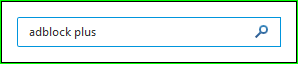
Для поиска надо нажать на лупу или просто нажать на кнопку "Enter" ("Ввод") на клавиатуре после ввода поискового запроса. Вам надо найти вот это дополнение:
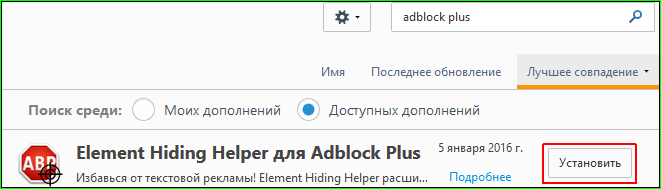
И после того, как нашли, нажать на кнопку "Установить".
Вариант №2. C переходом по прямой ссылке
Переходите по ссылке: https://adblockplus.org/elemhidehelper
Там сначала находим вот эту ссылку:
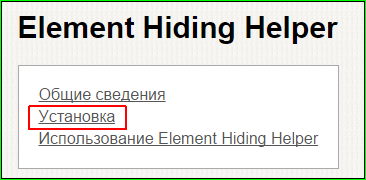
Переходим по ней. Потом находим вот такую ссылку и нажимаем на неё:
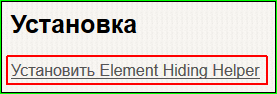
Для тех, кто не смог найти эти ссылке на странице, ещё одна прямая ссылка.
Теперь надо разрешить установку:
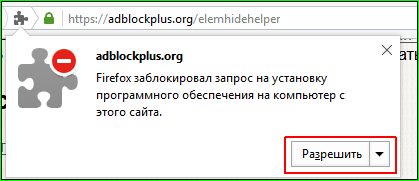
Но разрешить установку - мало. Надо ещё и установить:
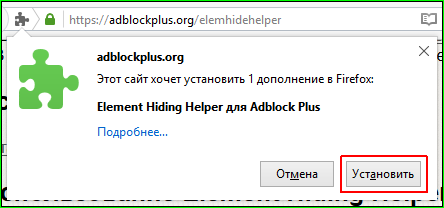
Вот и всё! Если вы всё сделали верно, вам напишут примерно следующее:
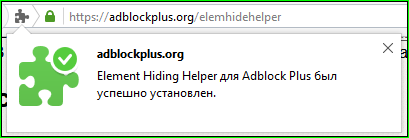
Вариант №3. Для продвинутых пользователей Интернета и браузера Mozilla Firefox
Вам просто необходимо установить это дополнение. Внимание! Adblock Plus предварительно должен быть установлен!
Теперь вы можете на любой странице любого сайта в Интернете заблокировать всё, что только захотите. Не обязательно рекламу. Вообще всё, что только вашей душе угодно. Но будьте осторожны! Внимательно смотрите, что именно вы блокируйте. Не перестарайтесь!
| Рубрики: | компьютер |
Процитировано 15 раз
Понравилось: 3 пользователям
| Комментировать | « Пред. запись — К дневнику — След. запись » | Страницы: [1] [Новые] |
| Комментировать | « Пред. запись — К дневнику — След. запись » | Страницы: [1] [Новые] |







